手机QQ怎么给好友赠送礼物?
Hello!大家好,我是阿广,今天小编来分享一下“手机QQ怎么给好友赠送礼物?”这篇文章,我们每天分享有用的知识,下面小编就来分享一下吧,大家一起来学习吧!(⊃‿⊂)
原料/工具
手机QQ:V8.2.6版
手机:华为mate20;EMUI版本号:10.0.0
方法/步骤
第1步
打开手机QQ,点击左上角的【头像】
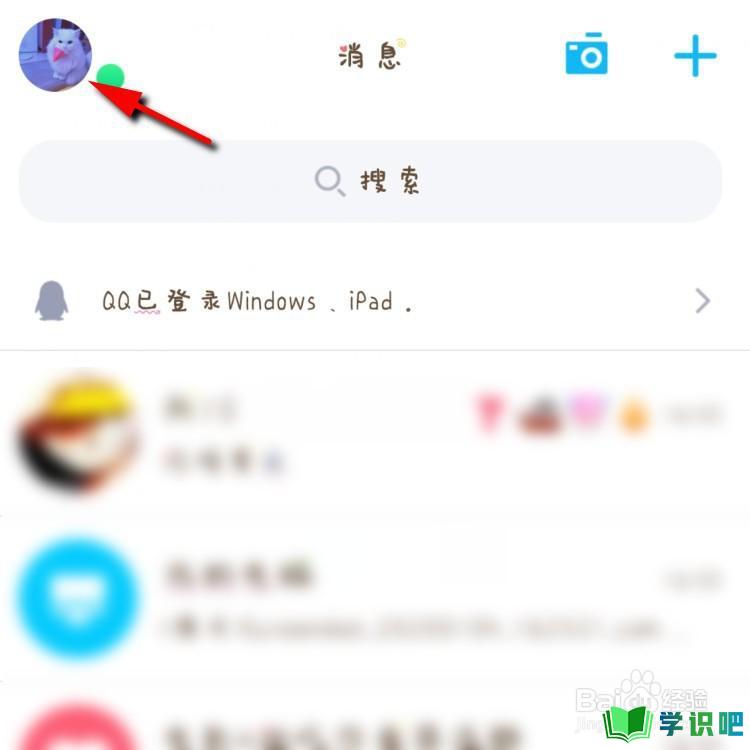
第2步
然后再点击个人信息
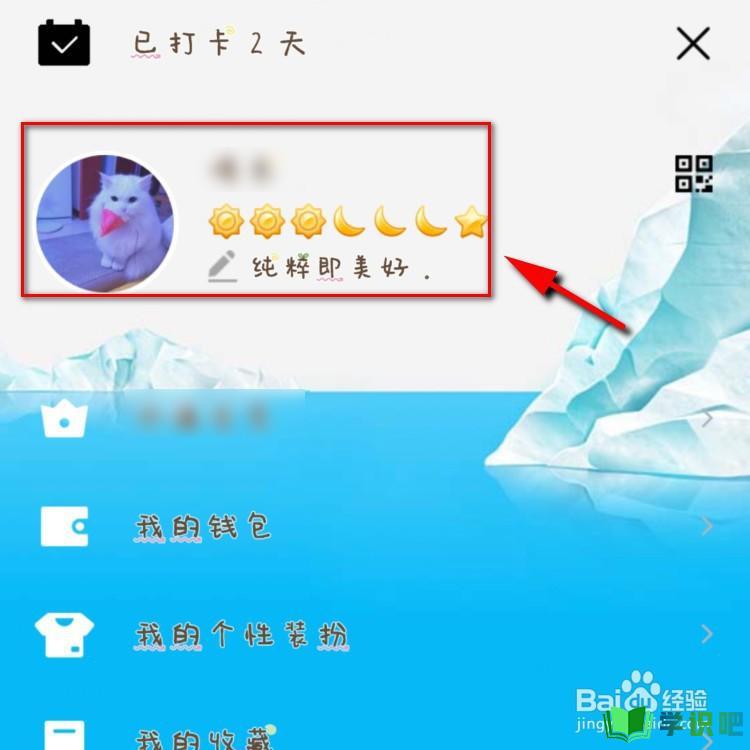
第3步
点击后进入个人主页,点击【我的礼物墙】
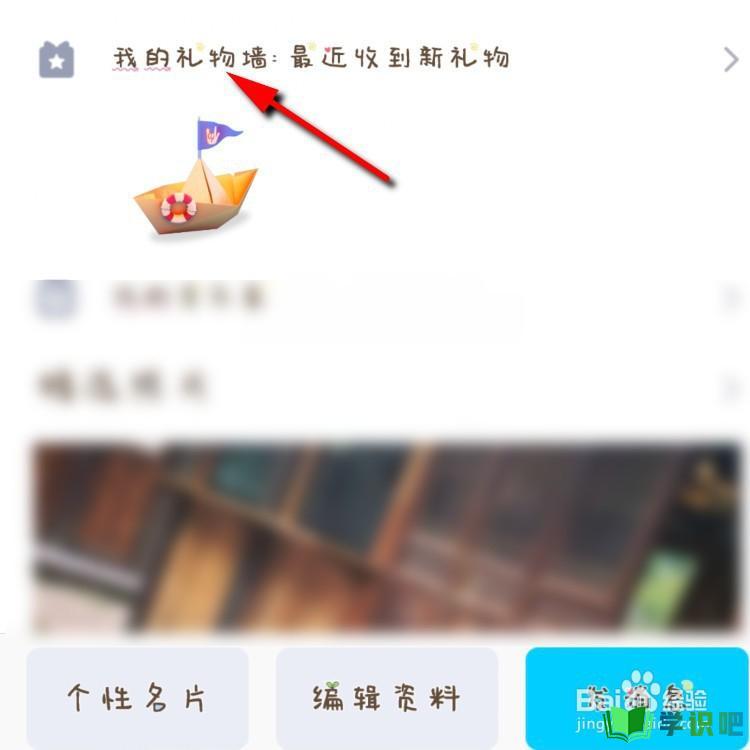
第4步
进入礼物墙以后,点击【获得更多礼物】按钮
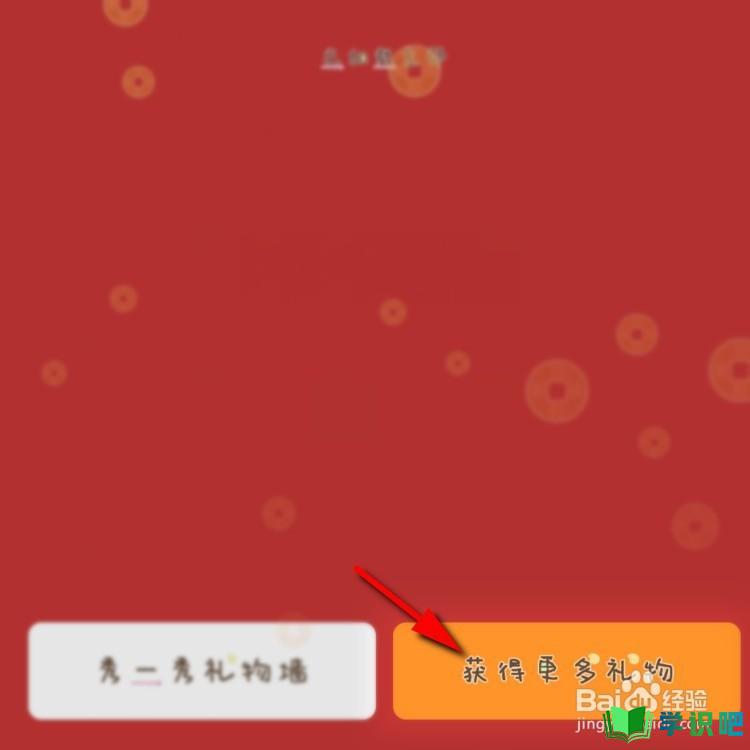
第5步
然后点击【更多好友】
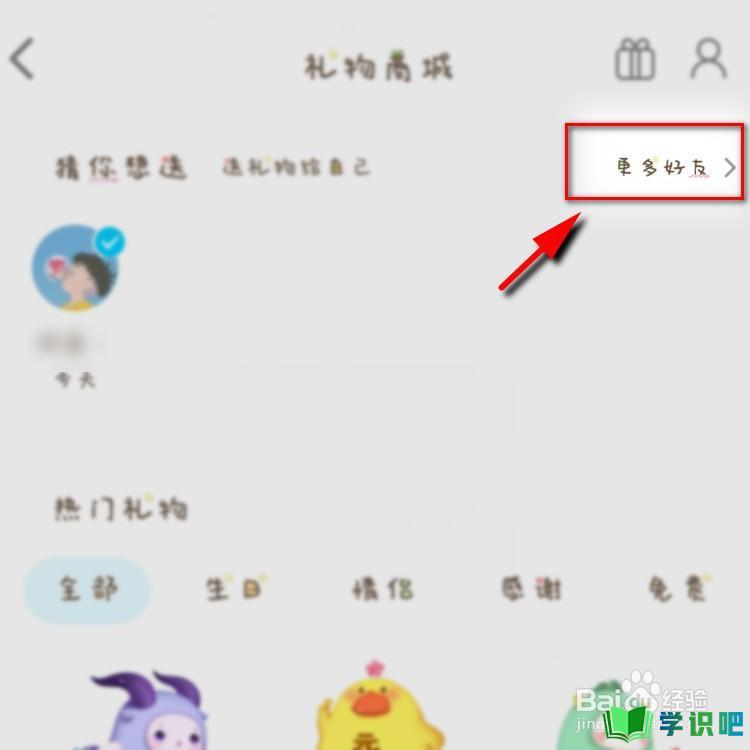
第6步
接下来选择并点击要赠送礼物的好友,点击右上角的【完成】
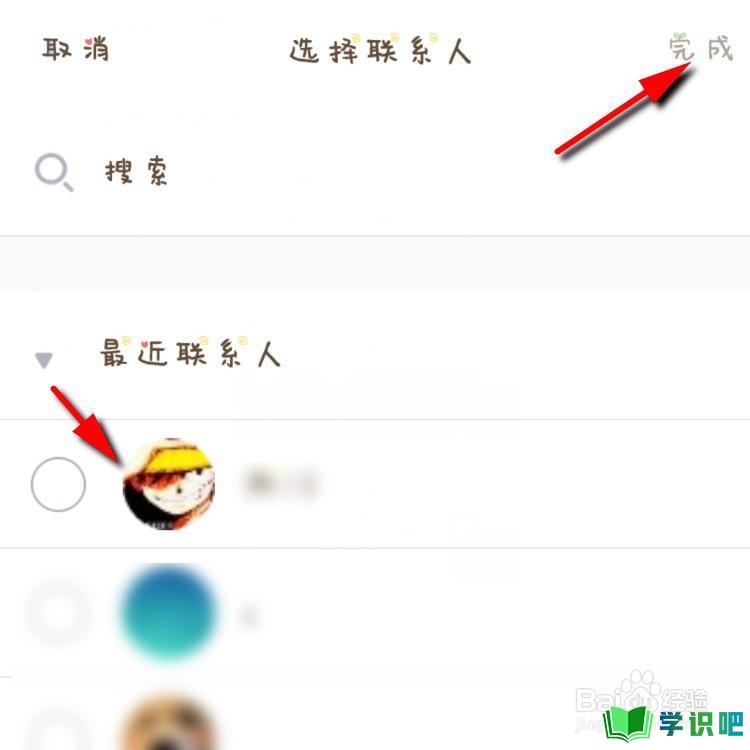
第7步
然后选择要赠送的礼物
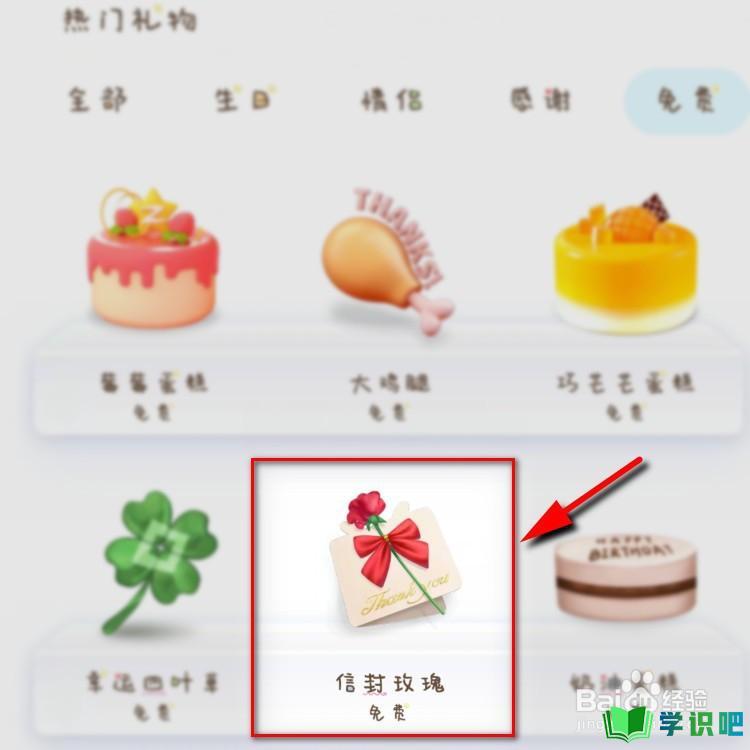
第8步
接下来点【赠送】按钮
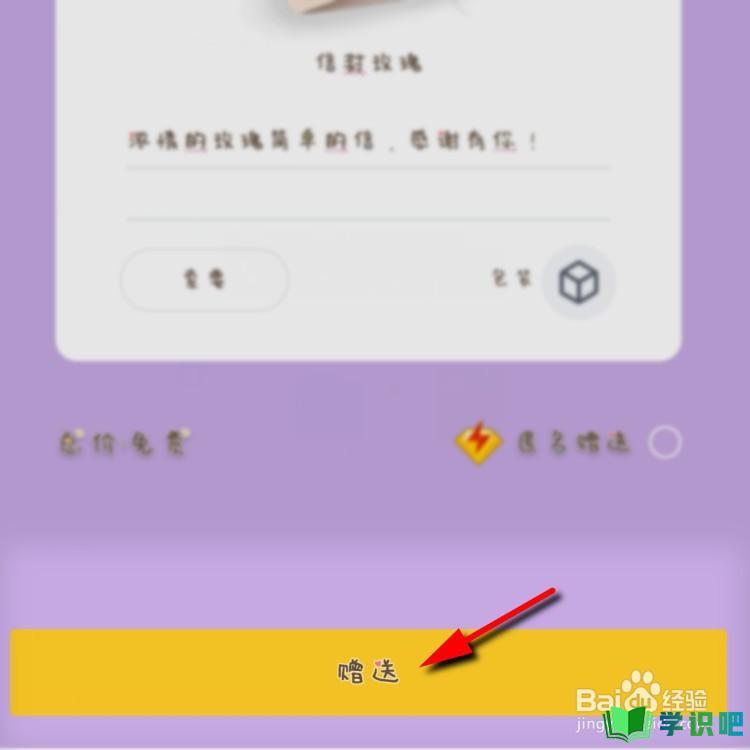
第9步
最后打开聊天页面,即可看到礼物赠送成功

总结
第1步
1、打开QQ,进入个人主页
2、进入我的主页墙,点击获得更多礼物
3、选择要赠送礼物的好友
4、选择要赠送的礼物,点击赠送即可
温馨提示
好啦,本次分享“手机QQ怎么给好友赠送礼物?”的内容就分享到这里了,小伙伴看了之后学会了吗?记得点赞哦!更多实用的生活小技巧,欢迎关注学识吧哦,每天分享实用的知识!(⊃‿⊂)
